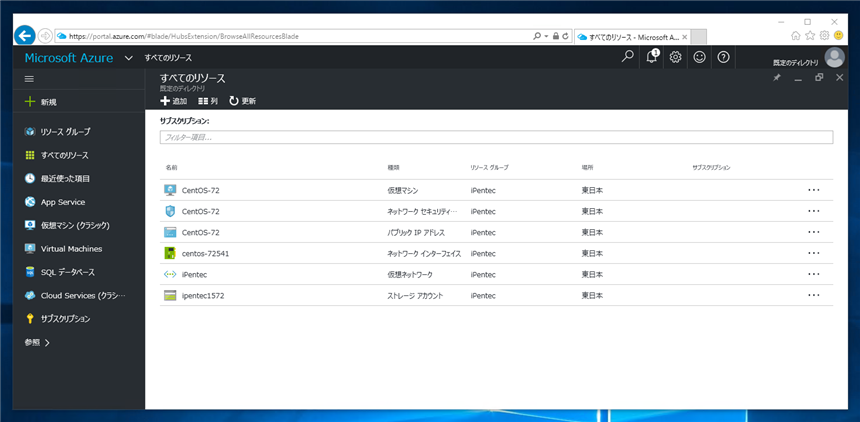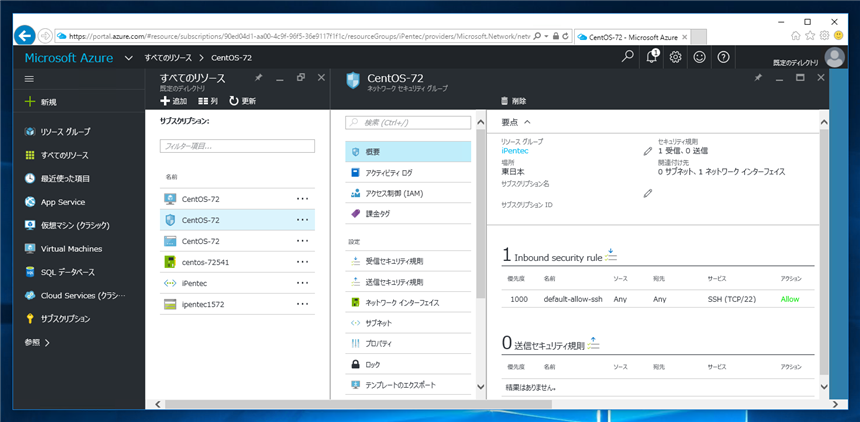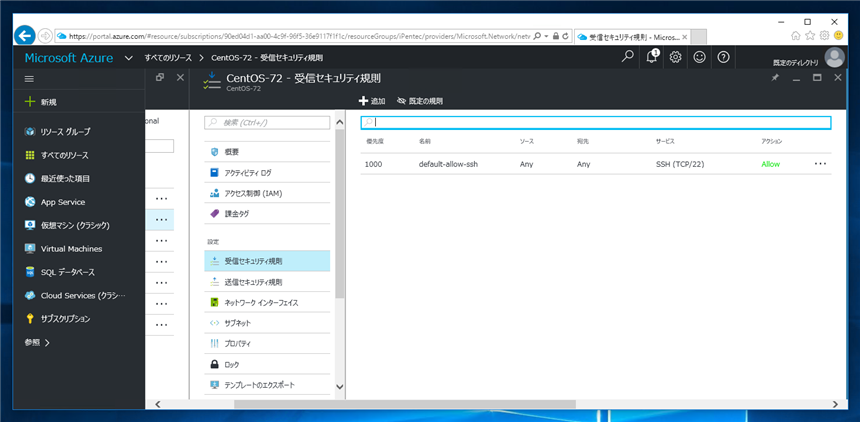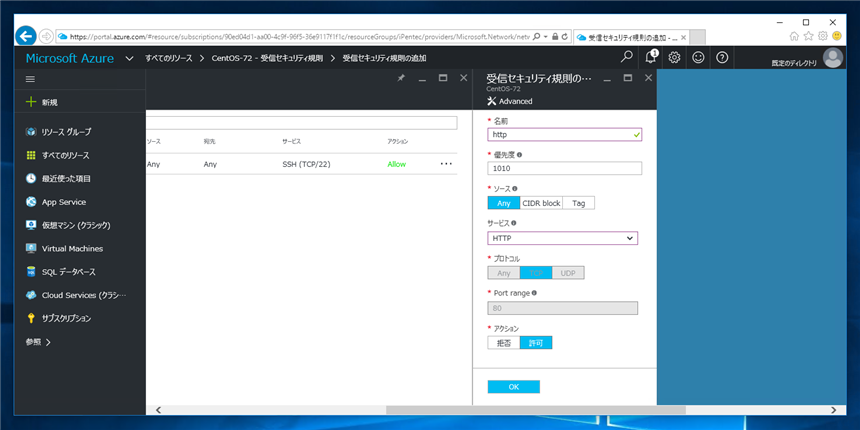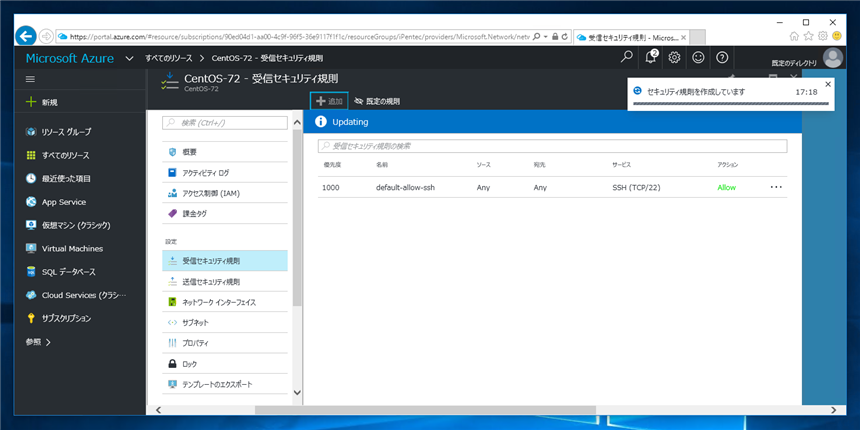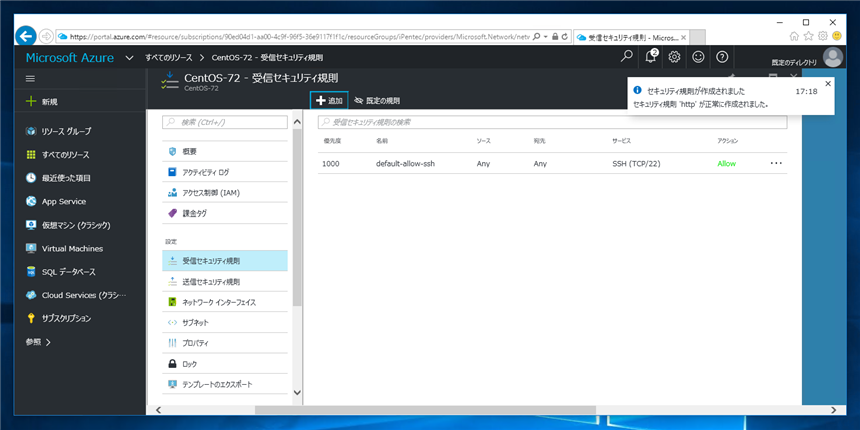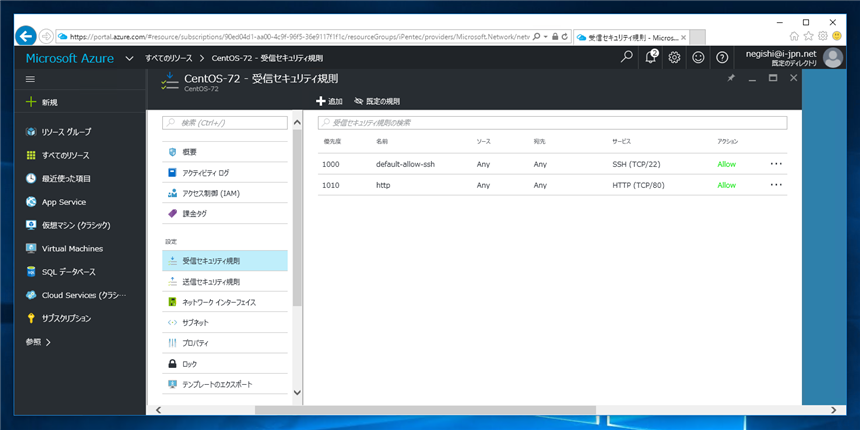仮想マシンのポートを開放するために、ネットワーク セキュリティに受信セキュリティ規則を追加する手順を紹介します。-
手順
Azure ポータルにアクセスします。左側のメニューの[すべてのリソース]をクリックします。
仮想マシンが1台以上作成されていれば、下図の画面が表示されます。右側のアイテム一覧から、設定したい仮想マシンの[ネットワーク セキュリティ]をクリックします。
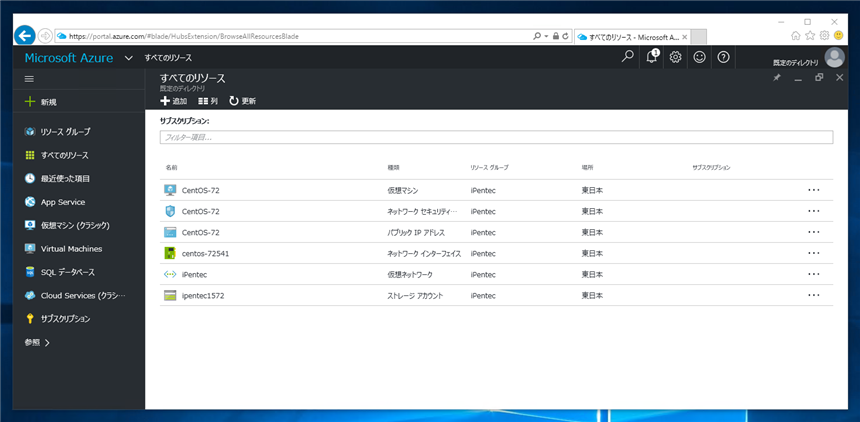
[ネットワーク セキュリティ]の設定画面が表示されます。
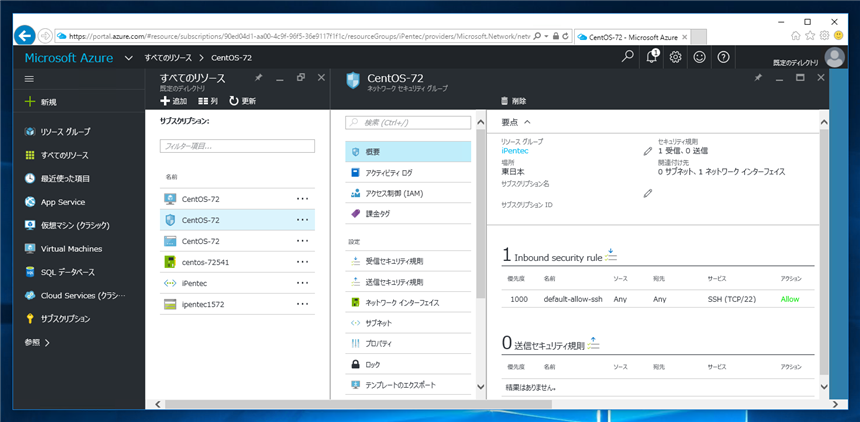
[設定]セクションの[受信セキュリティ規則]をクリックします。下図の画面が表示されます。デフォルトでは、SSHのポート(TCP ポート22)の樹林許可ルールが設定されています。
画面上部の[+追加]をクリックします。
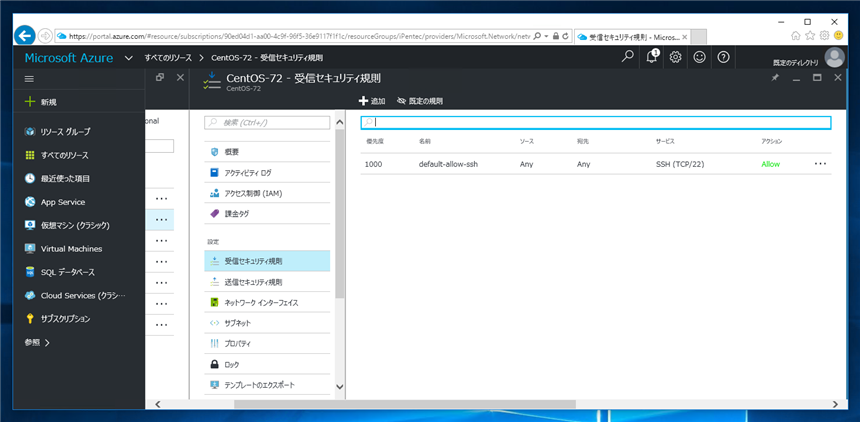
[受信セキュリティ規則の追加]画面が表示されます。設定項目に値を入力します。
- [名前]の欄には追加するセキュリティ規則の名称を設定します。
- [優先度]には、セキュリティ規則の優先度を設定します。今回はデフォルトのままとします。
- [ソース]には、アクセス元のIPアドレスを設定できます。[CIDR Block]を指定すると、IPアドレスの範囲を指定でき、指定したIPアドレスを許可、または拒否するルールを作成できます。今回はすべてのアクセスを許可するため[Any]を選択します。
- [サービス]には対象とするポートを指定します。主要なサービスはコンボボックスに登録されているため、コンボボックスのリストから選択します。ポート番号を指定する場合は、[カスタム]の項目を選択し、[プロトコル]と[Port Range]にプロトコルと、ポートを指定します。
- [アクション]はこの条件にマッチするトラフィックをどのように処理するかを指定します。今回はHTTPを許可するため、[許可]を選択します。
設定ができたら、画面下部の[OK]ボタンをクリックします。
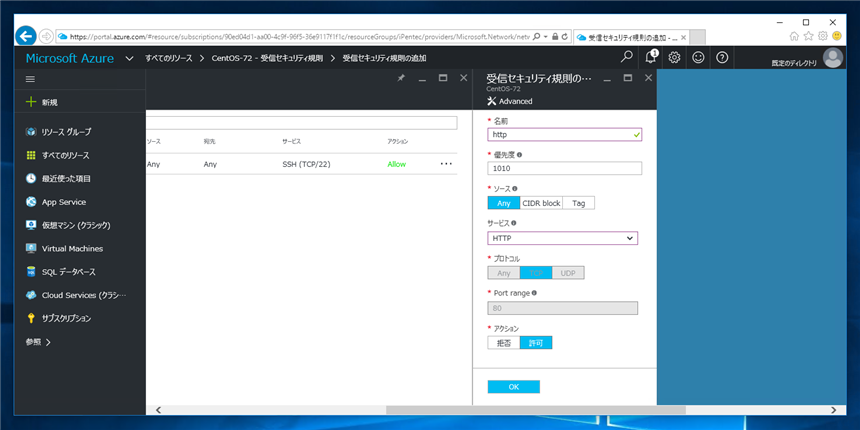
[セキュリティ規則を作成しています]のポップアップメッセージが表示されます。
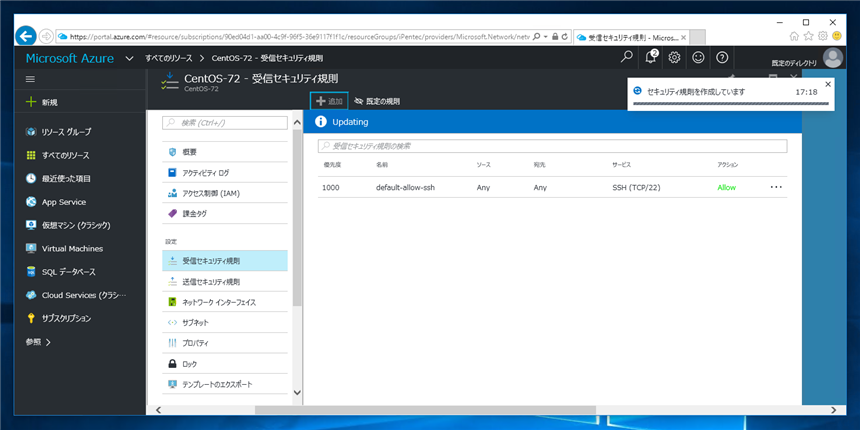
セキュリティ規則の作成が完了すると、[セキュリティ規則が作成されました]のポップアップメッセージが表示されます。
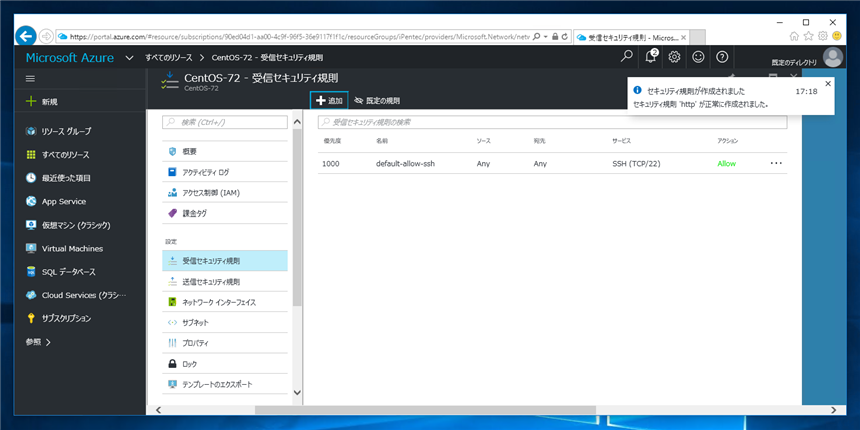
[受信セキュリティ規則]の画面に、先ほど作成した受信セキュリティ規則の項目が追加されていることが確認できます。
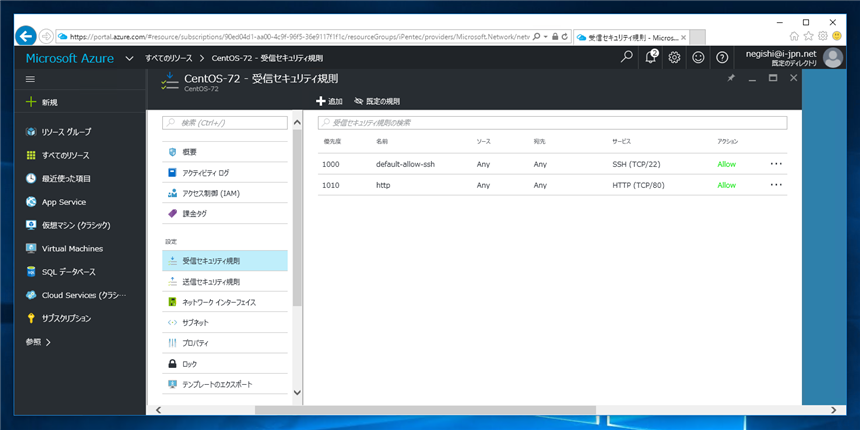
以上で、受信セキュリティ規則の追加ができました。今回追加したルールにより、任意のアクセス元から、http(ポート80)で仮想マシンに接続できるようになります。
著者
iPentec.com の代表。ハードウェア、サーバー投資、管理などを担当。
Office 365やデータベースの記事なども担当。
最終更新日: 2016-09-01
作成日: 2016-09-01